Quartus II 6.0 简明教程
- 格式:pdf
- 大小:770.73 KB
- 文档页数:34

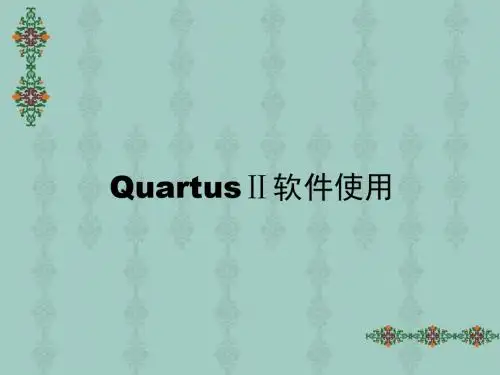
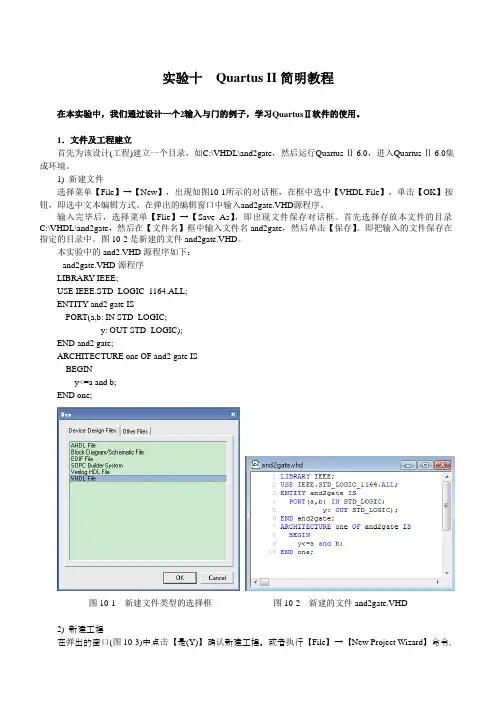
实验十Quartus II简明教程在本实验中,我们通过设计一个2输入与门的例子,学习QuartusⅡ软件的使用。
1.文件及工程建立首先为该设计(工程)建立一个目录,如C:\VHDL\and2gate,然后运行Quartus Ⅱ 6.0,进入Quartus Ⅱ 6.0集成环境。
1) 新建文件选择菜单【File】→【New】,出现如图10-1所示的对话框,在框中选中【VHDL File】,单击【OK】按钮,即选中文本编辑方式。
在弹出的编辑窗口中输入and2gate.VHD源程序。
输入完毕后,选择菜单【Flie】→【Save As】,即出现文件保存对话框。
首先选择存放本文件的目录C:\VHDL\and2gate,然后在【文件名】框中输入文件名and2gate,然后单击【保存】。
即把输入的文件保存在指定的目录中。
图10-2是新建的文件and2gate.VHD。
本实验中的and2.VHD源程序如下:--and2gate.VHD源程序LIBRARY IEEE;USE IEEE.STD_LOGIC_1164.ALL;ENTITY and2 gate ISPORT(a,b: IN STD_LOGIC;y: OUT STD_LOGIC);END and2 gate;ARCHITECTURE one OF and2 gate ISBEGINy<=a and b;END one;图10-1 新建文件类型的选择框图10-2 新建的文件and2gate.VHD2) 新建工程在弹出的窗口(图10-3)中点击【是(Y)】确认新建工程。
或者执行【File】→【New Project Wizard】命令,打开新建工程向导,将出现如图10-4所示的对话框。
第一栏为工作目录,第二栏为工程名,第三栏为顶层文件的实体名(应与第二栏工程名保持一致)。
图10-3 保存VHD文件后弹出的窗口图10-4 新建工程——工程参数设置3) 将文件添加到对应的工程点击【Next】将弹出如图10-5所示的添加文件操作界面,点击最上面【File Name】右侧的【…】按钮,找到工作目录下的and2gate.vhd文件并加入。

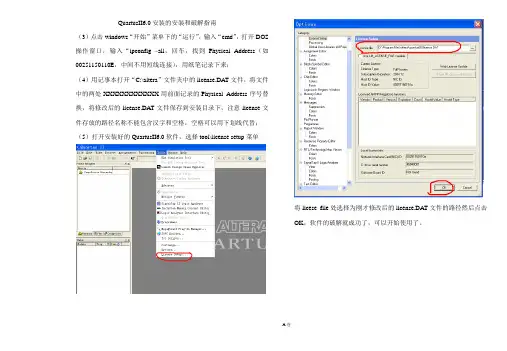
A 卷 QuartusII6.0安装的安装和破解指南
(3)点击windows “开始”菜单下的“运行”,输入“cmd ”,打开DOS 操作窗口,输入“ipconfig –all ,回车,找到Physical Address (如00251150110E ,中间不用短线连接),用纸笔记录下来;
(4)用记事本打开“C:\altera ”文件夹中的license.DAT 文件,将文件中的两处XXXXXXXXXXXX 用前面记录的Physical Address 序号替换,将修改后的license.DAT 文件保存到安装目录下,注意license 文件存放的路径名称不能包含汉字和空格,空格可以用下划线代替;
(5)打开安装好的QuartusII6.0软件,选择tool\license setup 菜单
将licese file 处选择为刚才修改后的license.DAT 文件的路径然后点击OK ,软件的破解就成功了,可以开始使用了。
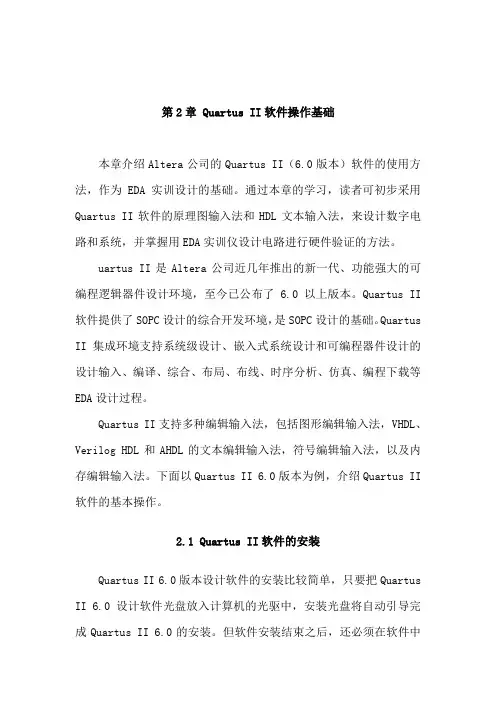
第2章 Quartus II软件操作基础本章介绍Altera公司的Quartus II(6.0版本)软件的使用方法,作为EDA实训设计的基础。
通过本章的学习,读者可初步采用Quartus II软件的原理图输入法和HDL文本输入法,来设计数字电路和系统,并掌握用EDA实训仪设计电路进行硬件验证的方法。
uartus II是Altera公司近几年推出的新一代、功能强大的可编程逻辑器件设计环境,至今已公布了 6.0以上版本。
Quartus II 软件提供了SOPC设计的综合开发环境,是SOPC设计的基础。
Quartus II集成环境支持系统级设计、嵌入式系统设计和可编程器件设计的设计输入、编译、综合、布局、布线、时序分析、仿真、编程下载等EDA设计过程。
Quartus II支持多种编辑输入法,包括图形编辑输入法,VHDL、Verilog HDL和AHDL的文本编辑输入法,符号编辑输入法,以及内存编辑输入法。
下面以Quartus II 6.0版本为例,介绍Quartus II 软件的基本操作。
2.1 Quartus II软件的安装Quartus II 6.0版本设计软件的安装比较简单,只要把Quartus II 6.0设计软件光盘放入计算机的光驱中,安装光盘将自动引导完成Quartus II 6.0的安装。
但软件安装结束之后,还必须在软件中指定Altera 公司的授权文件(License.dat ),才能正常使用Quartus II 软件。
在Windows 2000或Windows XP 系统下指定授权文件的操作步骤如下:① 打开Windows 窗口下的“控制面板”,用鼠标左键双击控制面板上的“系统”图标(或用鼠标右键点击“我的电脑”,在弹出的对话框中选择“属性”),在弹出的“系统特性”对话框中展开“高级”页面,如图2.1所示。
用鼠标左键点击该页面上的“环境变量”按钮,弹出如图2.2所示的“环境变量”对话框。
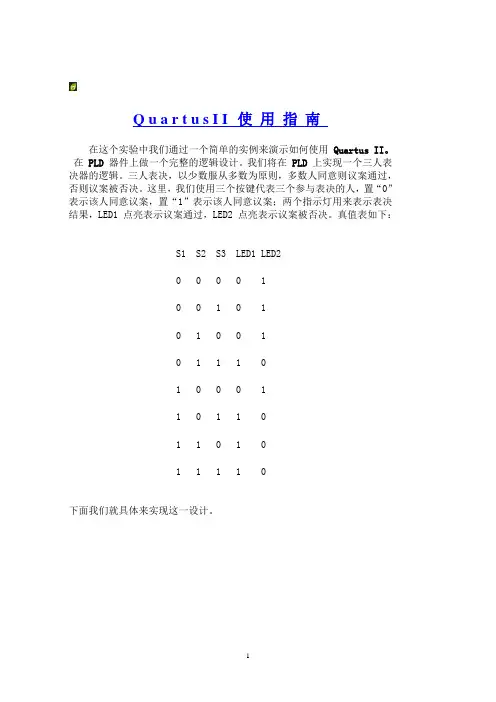
Q u a r t u s I I使用指南在这个实验中我们通过一个简单的实例来演示如何使用Quartus II。
在PLD器件上做一个完整的逻辑设计。
我们将在PLD上实现一个三人表决器的逻辑。
三人表决,以少数服从多数为原则,多数人同意则议案通过,否则议案被否决。
这里,我们使用三个按键代表三个参与表决的人,置“0”表示该人同意议案,置“1”表示该人同意议案;两个指示灯用来表示表决结果,LED1 点亮表示议案通过,LED2 点亮表示议案被否决。
真值表如下:S1 S2 S3 LED1 LED20 0 0 0 10 0 1 0 10 1 0 0 10 1 1 1 01 0 0 0 11 0 1 1 01 1 0 1 01 1 1 1 0下面我们就具体来实现这一设计。
1、双击桌面上Quartus II的图标,启动Quartus II软件。
2、通过File => New Project Wizard…菜单命令启动新项目向导。
3、在随后弹出的对话框上点击Next按钮,继续。
4、在What is the working directory for this project栏目中设定新项目所使用的路径;在What is the name of this project栏目中输入新项目的名字: vote,点击Next按钮。
5、在这一步,向导要求向新项目中加入已存在的设计文件。
因为我们的设计文件还没有建立,所以点击Next按钮,跳过这一步。
6、在这一步选择器件的型号。
Family栏目设置为Cyclone,选中Specific device selected in ‘Available devices’ list选项,在Avail able device窗口中选中所使用的器件的具体型号,这里以EP1C6Q240C8为例。
点击Next按钮,继续。
7、在这一步,可以为新项目指定综合工具、仿真工具、时间分析工具。
在这个实验中,我使用Quartus II6.0的默认设置,直接点击Next按钮,继续。
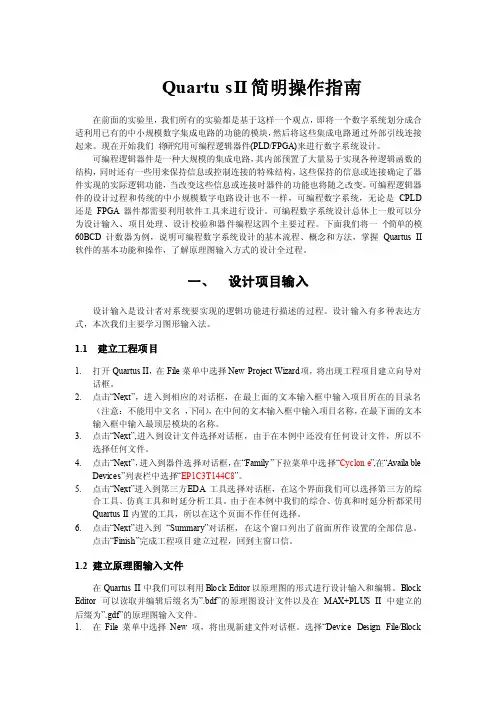
Quartus II简明操作指南在前面的实验里,我们所有的实验都是基于这样一个观点,即将一个数字系统划分成合适利用已有的中小规模数字集成电路的功能的模块,然后将这些集成电路通过外部引线连接起来。
现在开始我们将研究用可编程逻辑器件(PLD/FPGA)来进行数字系统设计。
可编程逻辑器件是一种大规模的集成电路,其内部预置了大量易于实现各种逻辑函数的结构,同时还有一些用来保持信息或控制连接的特殊结构,这些保持的信息或连接确定了器件实现的实际逻辑功能,当改变这些信息或连接时器件的功能也将随之改变。
可编程逻辑器件的设计过程和传统的中小规模数字电路设计也不一样,可编程数字系统,无论是CPLD 还是FPGA器件都需要利用软件工具来进行设计。
可编程数字系统设计总体上一般可以分为设计输入、项目处理、设计校验和器件编程这四个主要过程。
下面我们将一个简单的模60BCD计数器为例,说明可编程数字系统设计的基本流程、概念和方法,掌握Quart us II 软件的基本功能和操作,了解原理图输入方式的设计全过程。
一、设计项目输入设计输入是设计者对系统要实现的逻辑功能进行描述的过程。
设计输入有多种表达方式,本次我们主要学习图形输入法。
1.1 建立工程项目1.打开Quart us II,在File菜单中选择New Project Wizard项,将出现工程项目建立向导对话框。
2.点击“Next”,进入到相应的对话框,在最上面的文本输入框中输入项目所在的目录名(注意:不能用中文名,下同),在中间的文本输入框中输入项目名称,在最下面的文本输入框中输入最顶层模块的名称。
3.点击“Next”,进入到设计文件选择对话框,由于在本例中还没有任何设计文件,所以不选择任何文件。
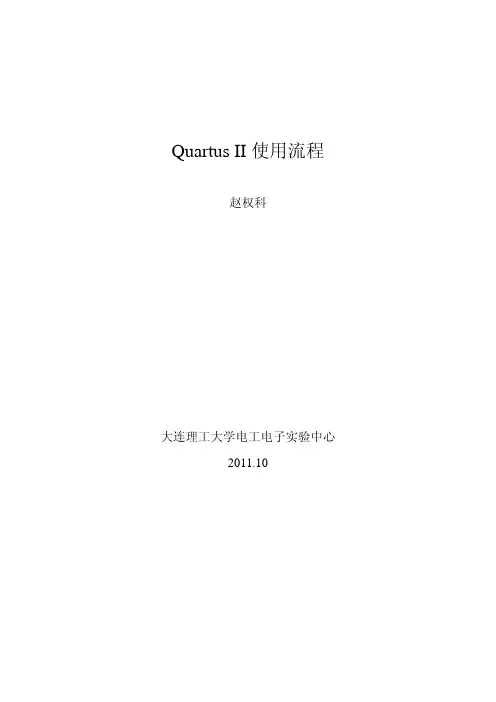
Quartus II使用流程赵权科大连理工大学电工电子实验中心2011.10一、新建项目(Project)1、打开QuartusII2、单击File/New Project wizard3、介绍4、选择project存盘文件夹以及project名称和顶层文件名5、确认新建文件夹6、添加设计文件7、选择目标芯片的型号8、选择EDA工具9、完成设计向导二、编辑设计文件1、新建设计文件,选择File/New,或者工具栏的第一项。
2、选择设计文件类型为VHDL3、进入文本编辑模式4、存盘,选择file/save,或者工具栏相应选项。
5、保存6、可以选择Tools菜单中的Options项进行字体的设置7、选择Text Editor,修改字体以及字号和风格8、编写VHD文件9、在编译前对未使用的引脚进行处理,选择Assignments菜单中的Device项。
10、选择Device & Pin Options11、选择Unused Pins为“As input tri-stated”。
三、编译1、选择工具栏中的编译2、编译过程3、编译完成,生成报表。
四、分配引脚1、选择Assignments菜单中的Pins。
2、进行引脚设置3、双击要配置引脚的location,根据DE2用户手册中的引脚名进行设置。
4、再次编译。
五、仿真1、新建仿真文件,选择新建对话框中的Other Files中的Vector Waveform File2、出现仿真界面3、可以对仿真的截止时间进行设定,选择Edit菜单中的End Time4、设置End Time。
5、添加仿真节点和总线,在Name下空白处双击鼠标左键,出现Insert Node or Bus对话框,选择Node Finder。
6、可以选择Filter项进行引脚限制。
7、点击list,出现满足要求的引脚8、全部选中9、按Ctrl+W,观察到整个时间范围。
10、对输入信号进行选择。
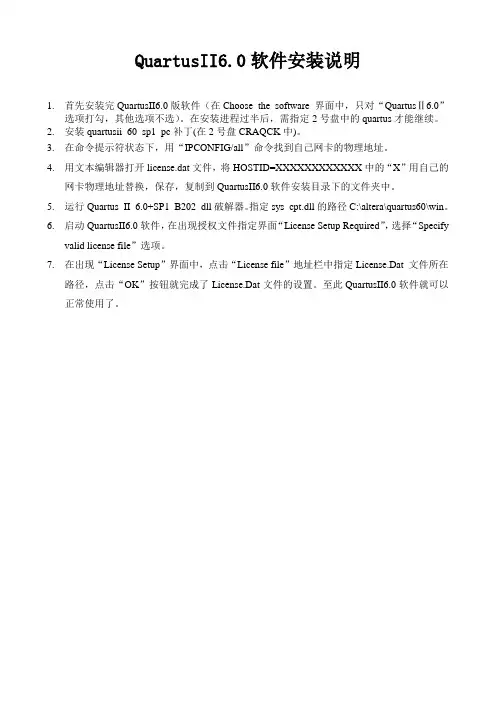
QuartusII6.0软件安装说明
1.首先安装完QuartusII6.0版软件(在Choose the software 界面中,只对“QuartusⅡ6.0”
选项打勾,其他选项不选)。
在安装进程过半后,需指定2号盘中的quartus才能继续。
2.安装quartusii_60_sp1_pc补丁(在2号盘CRAQCK中)。
3.在命令提示符状态下,用“IPCONFIG/all”命令找到自己网卡的物理地址。
4.用文本编辑器打开license.dat文件,将HOSTID=XXXXXXXXXXXX中的“X”用自己的
网卡物理地址替换,保存,复制到QuartusII6.0软件安装目录下的文件夹中。
5.运行Quartus_II_
6.0+SP1_B202_dll破解器。
指定sys_cpt.dll的路径C:\altera\quartus60\win。
6.启动QuartusII6.0软件,在出现授权文件指定界面“License Setup Required”,选择“Specify
valid license file”选项。
7.在出现“License Setup”界面中,点击“License file”地址栏中指定License.Dat 文件所在
路径,点击“OK”按钮就完成了License.Dat文件的设置。
至此QuartusII6.0软件就可以正常使用了。
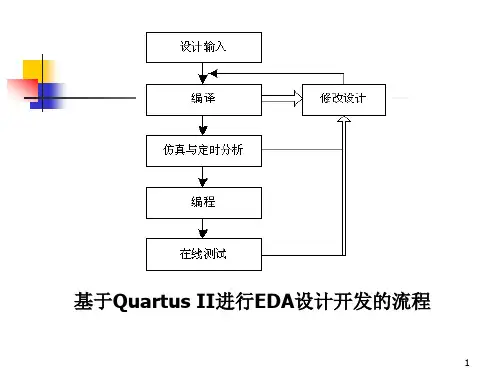
Quartus II简明操作指南在前面的实验里,我们所有的实验都是基于这样一个观点,即将一个数字系统划分成合适利用已有的中小规模数字集成电路的功能的模块,然后将这些集成电路通过外部引线连接起来。
现在开始我们将研究用可编程逻辑器件(PLD/FPGA)来进行数字系统设计。
可编程逻辑器件是一种大规模的集成电路,其内部预置了大量易于实现各种逻辑函数的结构,同时还有一些用来保持信息或控制连接的特殊结构,这些保持的信息或连接确定了器件实现的实际逻辑功能,当改变这些信息或连接时器件的功能也将随之改变。
可编程逻辑器件的设计过程和传统的中小规模数字电路设计也不一样,可编程数字系统,无论是CPLD 还是FPGA器件都需要利用软件工具来进行设计。
可编程数字系统设计总体上一般可以分为设计输入、项目处理、设计校验和器件编程这四个主要过程。
下面我们将一个简单的模60BCD计数器为例,说明可编程数字系统设计的基本流程、概念和方法,掌握Quartus II 软件的基本功能和操作,了解原理图输入方式的设计全过程。
一、设计项目输入设计输入是设计者对系统要实现的逻辑功能进行描述的过程。
设计输入有多种表达方式,本次我们主要学习图形输入法。
1.1 建立工程项目1.打开Quartus II,在File菜单中选择New Project Wizard项,将出现工程项目建立向导对话框。
2.点击“Next”,进入到相应的对话框,在最上面的文本输入框中输入项目所在的目录名(注意:不能用中文名,下同),在中间的文本输入框中输入项目名称,在最下面的文本输入框中输入最顶层模块的名称。
3.点击“Next”,进入到设计文件选择对话框,由于在本例中还没有任何设计文件,所以不选择任何文件。
4.点击“Next”,进入到器件选择对话框,在“Family”下拉菜单中选择“Cyclone”,在“AvailableDevices”列表栏中选择“EP1C3T144C8”。
5.点击“Next”进入到第三方EDA工具选择对话框,在这个界面我们可以选择第三方的综合工具、仿真工具和时延分析工具。
Quartus II简明教程一:软件概述Quartus II 是Altera的综合性PLD开发软件,支持原理图、VHDL、VerilogHDL以及AHDL(Altera Hardware Description Language)等多种设计输入形式,内嵌自有的综合器以及仿真器,可以完成从设计输入到硬件配置的完整PLD设计流程。
二:实现一个简单的LED程序1,File->New Project Wizard->弹出如下界面:2,点击Next,弹出如下图所示对话框:上图:EP3C16本例程不需添加任何文件,直接点击Next ,如上图:根据使用的芯片设置好系列、参数,然后选择正确的的芯片型号。
本例程选择3, 点击Next ,进入EDA Tool Settings 对话框,如下图:点击Next,进入Summary界面,如图:此界面是关于新建立的工程详细信息报表,单击Finish完成。
4,File->New,选择Design Files下拉列表下的Verilog HDL Files选项,点击OK,界面如下:5,输入要编写的程序,注意:顶层实体名要和工程名一致。
如下图:6,点击保存按钮,保存到工程目录下。
7,Processing->start->Analysis&Synthesis(分析综合),如下图:8,分配管脚及一些其它设置(这里只介绍常用设置,有兴趣的同学可以查阅Altera相关文档)Assignments->device,弹出如图所示对话框:点击Device and Pin Options,弹出如图对话框:按照图示进行设置。
注意:本开发板按3.3V-LVTTL电平进行设计9,Start->Compilation进行编译,如下图:12,完成后可进行下载或仿真。
以下为本例程代码:module led_prj(input nrst,input clk,output [3:0] led);reg [24:0] counter;reg clk2;reg [3:0] led_reg;assign led = ~led_reg;always@(posedge clk or negedge nrst) begin if(!nrst) begincounter <= 0;clk2 <= 0;endelse if (counter == 25000000) begincounter <= 0;clk2< = ~clk2;endelsecounter <= counter + 25'd1;endalways@(posedge clk2 or negedge nrst) begin if(!nrst)led_reg <= 4'd0;elseled_reg <= led_reg +4'd1;endendmodule。
Quartus 简明教程以设计一个简单的LED7段译码器为例介绍使用Quartus设计的全过程。
Step1 :打开quartus,显示窗口如图1所示:ProjectNavigatorMessage Widow图1 quarts启动后的显示界面Step2: 新建工程:Quartus设计都是以工程为单位的,也就是说每一个设计必须包含在某一个工程中。
(1)点击File菜单”New Project Wizard…”菜单项(图2),启动项目向导(图3)。
图2 New Project 选项图3 项目向导第一个窗口在图3中点击Next,出现图4所示的窗口,要求设置项目路径、顶层设计文件的名称。
设计中最好保持project 的名字和顶层文件名相一致,这里我们在project name(第二个编辑框)中输入需要设计的bin27seg(图5)。
点击Next,出现图6所示窗口,在这里可以添加我们已经设计好的文件。
假设我们现在还没有.vhd设计文件,掠过此步,直接点击Next。
项目路径项目名称顶层设计实体名图4 项目基本信息设置图5 项目名称填写图6 添加已有文件图7 第三方eda工具选择Array注意题目图8图9图10图11图12图13 图14图15在bin27seg.vhd 文件中输入代码(代码附后)图16图18图19Bin27seg的rtl级电路图20图21图22 编译全过程图23图设计的另一部分就是验证自己的设计功能是否正确。
这里我们采用激励的方式,给定输入波形,观察输出是否正确。
(注这步也非必须,如果对自己的设计有充足的信心:)不过建议大家稍微大些的设计一定要做仿真)选择File 菜单->new…,在other files 表签页,选择vector waveform file (波形文件),点OK ,如图25所示,将其保存,如图26,注意文件名和要仿真的实体名保持一致波形文件图25图26图27现在要作的是把设计中的输入和输出管脚引进波形文件。
在波形文件窗口的左边栏点击右键,选择insert node or bus ,出现图28点击node finder图28察看filter下拉框中选择pins:all,然后单击list按钮,出现图30所示图29将设计中的管脚引入,即调到右边的框中,可以按ctrl键选择多项,完成之后按OK,返回图31窗口图30将设计中的管脚引入,即调到右边的框中,可以按ctrl键选择多项,完成之后按OK,出现如图32,对应entity中的管脚entity bin27seg isport (data_in : instd_logic_vector (3 downto 0);EN : in std_logic;data_out : out std_logic_vector(6 downto 0));end entity;图31图32图33 图34注意输入激励的设置是随意的,但是决定设计的输出,这样可以根据不同的设计和自己的需要来设置不同的输入激励(波形)图35图36图37特别的,当需要设置时钟时,请使用图标,比如我想让图38图39波形激励设置完成后,可以进行仿真了,选择processing 菜单start simulation 项,启动仿真进程(图39)结果如图40所示。
图40看到波形与自己设计时功能一致,表示设计无误。
到这里,一个设计过程就结束了。
接下来就是下载到芯片了。
这个就先不写了,毕竟自己做的时候不可能下载。
如果需要,可以参看quartus help,特别是tutorial里边的内容,是为初学者准备的。
唯一的遗憾就是全英文的。
另外,在自己做设计的时候需要设定自己的设计到特殊的某个管脚,这时需要用assigment editor, 在assignment 菜单-》assignment editor菜单项。
(图41-45),可以参看help->tutorial这一步应该在analysis & synthesis 之后,fitter之前设定。
如果自己不设定,quartus会自动为你设定引脚。
图46是设定完的引脚在器件的位置,注意,你设计所用的管脚可以定义到任意IO,时钟管脚除外(定义在某一个GCLK端),图47是实际的器件与图46对应图41图42图43图44图45图46图47 PLCC封装的EPM7128(CPLD)图48 xilinx公司的FPGA(圆圈中的那个芯片)CPLD基本原理一.基于乘积项(Product-Term)的PLD结构采用这种结构的PLD芯片有:Altera的MAX7000,MAX3000系列(EEPROM工艺),Xilinx的XC9500系列(Flash工艺)和Lattice,Cypress的大部分产品(EEPROM工艺)我们先看一下这种PLD的总体结构(以MAX7000为例,其他型号的结构与此都非常相似):图1 基于乘积项的PLD内部结构这 种PLD可分为三块结构:宏单元(Marocell),可编程连线(PIA)和I/O控制块。
宏单元是PLD 的基本结构,由它来实现基本的逻辑功能。
图1中兰色部分是多个宏单元的集合(因为宏单元较多,没有一一画出)。
可编程连线负责信号传递,连 接所有的宏单元。
I/O控制块负责输入输出的电气特性控制,比如可以设定集电极开路输出,摆率控制,三态输出等。
图1 左上的INPUT/GCLK1,INPUT/GCLRn,INPUT/OE1,INPUT/OE2 是全局时钟,清零和输出使能信号,这几个信号有专用连线与PLD中每个宏单元相连,信号到每个宏单元的延时相同并且延时最短。
宏单元的具体结构见下图:图2 宏单元结构左 侧是乘积项阵列,实际就是一个与或阵列,每一个交叉点都是一个可编程熔丝,如果导通就是实现“与”逻辑。
后面的乘积项选择矩阵是一个“或”阵列。
两者一起 完成组合逻辑。
图右侧是一个可编程D触发器,它的时钟,清零输入都可以编程选择,可以使用专用的全局清零和全局时钟,也可以使用内部逻辑(乘积项阵列)产 生的时钟和清零。
如果不需要触发器,也可以将此触发器旁路,信号直接输给PIA或输出到I/O脚。
二.乘积项结构PLD的逻辑实现原理下面我们以一个简单的电路为例,具体说明PLD是如何利用以上结构实现逻辑的,电路如下图:图3假设组合逻辑的输出(AND3的输出)为f,则f=(A+B)*C*(!D)=A*C*!D + B*C*!D ( 我们以!D表示D 的“非”)PLD将以下面的方式来实现组合逻辑f:图4A,B,C,D由PLD芯片的管脚输入后进入可编程连线阵列(PIA),在内部会产生A,A反,B,B反,C,C 反,D,D反8个输出。
图中每一个叉表示 相连(可编程熔丝导通),所以得到:f= f1 + f2 = (A*C*!D) + (B*C*!D) 。
这样组合逻辑就实现了。
图3电路中D触发器的实现比较简单,直接利用宏单元中的可编程D触发器来实现。
时钟信号CLK由I/O脚输入后进入芯片内部的全局时钟专用通道,直接连接 到可编程触发器的时钟端。
可编程触发器的输出与I/O脚相连,把结果输出到芯片管脚。
这样PLD就完成了图3所示电路的功能。
(以上这些步骤都是由软件自 动完成的,不需要人为干预)图3的电路是一个很简单的例子,只需要一个宏单元就可以完成。
但对于一个复杂的电路,一个宏单元是不能实现的,这时就需要通过并联扩展项和共享扩展项将多个宏单元相连,宏单元的输出也可以连接到可编程连线阵列,再做为另一个宏单元的输入。
这样PLD就可以实现更复杂逻辑。
这种基于乘积项的PLD基本都是由EEPROM和Flash工艺制造的,一上电就可以工作,无需其他芯片配合。
FPGA 结构与原理初步(zz自)一.查找表(Look-Up-Table)的原理与结构采用这种结构的PLD芯片我们也可以称之为FPGA:如altera的ACEX,APEX系列,xilinx的Spartan,Virtex系列等。
查 找表(Look-Up-Table)简称为LUT,LUT本质上就是一个RAM。
目前FPGA中多使用4输入的LUT,所以每一个LUT可以看成一个有4位地址线的16x1的RAM。
当用户通过原理图或HDL语言描述了一个逻辑电路以后,PLD/FPGA开发软件会自动计算逻辑电路的所有可能的结果,并把结果事先写入RAM,这样,每 输入一个信号进行逻辑运算就等于输入一个地址进行查表,找出地址对应的内容,然后输出即可。
下面是一个4输入与门的例子,实际逻辑电路LUT的实现方式a,b,c,d 输入 逻辑输出地址RAM中存储的内容0000 0000000001000010....0 01111111111FPGA的总体结构二.基于查找表(LUT)的FPGA的结构我们看一看xilinx Spartan-II的内部结构,如下图:xilinx Spartan-II 芯片内部结构Slices结构Spartan-II主要包括CLBs,I/O块,RAM块和可编程连线(未表示出)。
在spartan-II中,一个CLB包括2个Slices,每个slices包括两个LUT,两个触发器和相关逻辑。
Slices可以看成是SpartanII实现逻辑的最基本结构 (xilinx其他系列,如SpartanXL,Virtex的结构与此稍有不同,具体请参阅数据手册)altera的FLEX/ACEX等芯片的结构如下图:altera FLEX/ACEX 芯片的内部结构逻辑单元(LE)内部结构FLEX/ACEX 的结构主要包括LAB,I/O块,RAM块(未表示出)和可编程行/列连线。
在FLEX/ACEX 中,一个LAB包括8个逻辑单元(LE),每个LE包括 一个LUT,一个触发器和相关的相关逻辑。
LE是FLEX/ACEX芯片实现逻辑的最基本结构(altera其他系列,如APEX的结构与此基本相同,具 体请参阅数据手册)二.查找表结构的FPGA逻辑实现原理我们还是以这个电路的为例:A, B,C,D由FPGA芯片的管脚输入后进入可编程连线,然后作为地址线连到到LUT,LUT中已经事先写入了所有可能的逻辑结果,通过地址查找到相应的数 据然后输出,这样组合逻辑就实现了。
该电路中D触发器是直接利用LUT后面D触发器来实现。
时钟信号CLK由I/O脚输入后进入芯片内部的时钟专用通道,直接连接到触发器的时钟端。
触发器的 输出与I/O脚相连,把结果输出到芯片管脚。
这样PLD就完成了图3所示电路的功能。
(以上这些步骤都是由软件自动完成的,不需要人为干预)这个电路是一个很简单的例子,只需要一个LUT加上一个触发器就可以完成。
对于一个LUT无法完成的的电路,就需要通过进位逻辑将多个单元相连,这样FPGA就可以实现复杂的逻辑。